Како користити грађевинске блокове у програму Мицрософт Ворд
Мајкрософт Офис Мицрософт Реч / / March 19, 2020
Последњи пут ажурирано

Грађевни блокови у програму Мицрософт Ворд су унапред дизајнирани и прилагођени блокови текста и форматирања. Ова функција за уметање садржаја знатно олакшава креирање докумената.
Када је у питању обрада текста, проналажење начина за уштеду времена је од суштинске важности за одржавање продуктивности и менталне брзине. Мицрософт то разуме и то је основни разлог који стоји иза градивних блокова у програму Мицрософт Ворд. Ови унапред дизајнирани и прилагођени блокови текста и техника форматирања олакшавају уметање садржаја, укључујући текст и графику, и на тај начин смањују количину куцања.
Поздрави грађевинске блокове
Смештени у Мицрософтовој галерији за брзе делове програма Мицрософт Ворд, ови грађевински блокови имају много облика, укључујући унапред форматирана заглавља, подножја, текстуалне оквире, насловне странице, бројеве страница, брзе табеле, водене жигове, садржај, библиографије и једначине. Често кориштен АутоТект функција
Садржај градивног блока са темом аутоматски се мења са многим доступним стиловима. Можете такође прилагодити блокове како би боље одговарали вашим потребама. У Галерији брзих дела можете да креирате, складиштите и поново користите блокове. Организатор грађевних блокова је место где можете пронаћи или уредити грађевни блок.
Много постојећих блокова можете пронаћи на картици Мицрософт Ворд Инсерт. У доњем примјеру можете видјети примјере заглавља и подножја
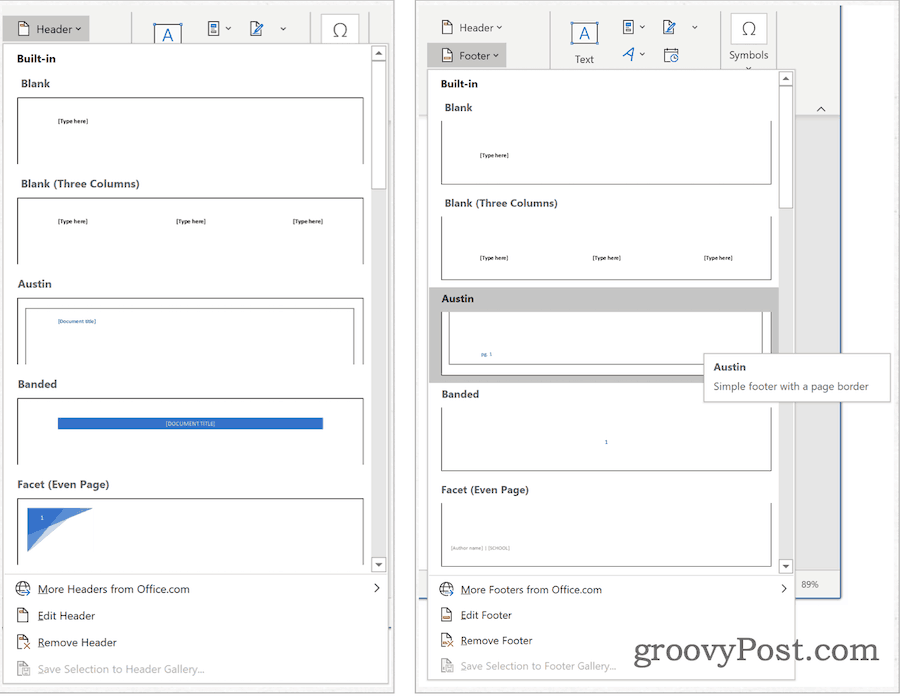
Галерија брзих дела
Можете пронаћи брзу галерију дела испод Уметни картицу у програму Мицрософт Ворд. Кликните одатле Брзи делови под групом Текст. Брзи делови су организовани у пет секција, укључујући:
- Аутоматски текст: Овде ћете пронаћи садржај за вишекратну употребу. Кликом на АутоТект добијате приступ галерији АутоТект, коју креирате кликом на Саве Селецтион то АутоТект Галлери (види доле).
- Доцумент Проперти: Омогућава вам да убаците својства у ваш тренутни документ, као што су аутор, категорија и датум објављивања.
- Поље: Помоћу кодова поља можете у документ убацити аутоматски ажуриране информације. Примјери укључују вријеме, наслов, бројеве страница и још много тога.
- Организатор грађевних блокова: На овој локацији наћи ћете све грађевне блокове који су вам на располагању у програму Мицрософт Ворд. Такође можете да уређујете или бришете постојеће блокове или да од њих креирате вести.
- Спреми избор у Галерију аутоматског текста: Истакнути текст се лако додаје у Галерију аутотекста помоћу ове алатке. Помоћу овог алата додајте често потребан текст.
Преглед постојећег блока за брзи део
Можете погледати постојеће блокове у галерији брзих дела:
- Има твој курсор на тачном месту у програму Мицрософт Ворд.
- Под Уметни кликните картицу Брзи делови.
- Изаберите организатор грађевинских блокова.
- Кликните на Име сортирати по имену.
- Означите градивни блок желите да прегледате.
- Кликните на Уређивање својстава.
- Прегледајте информације садржане у кратком делу.
На следећим снимкама екрана можете видети блок насловнице:
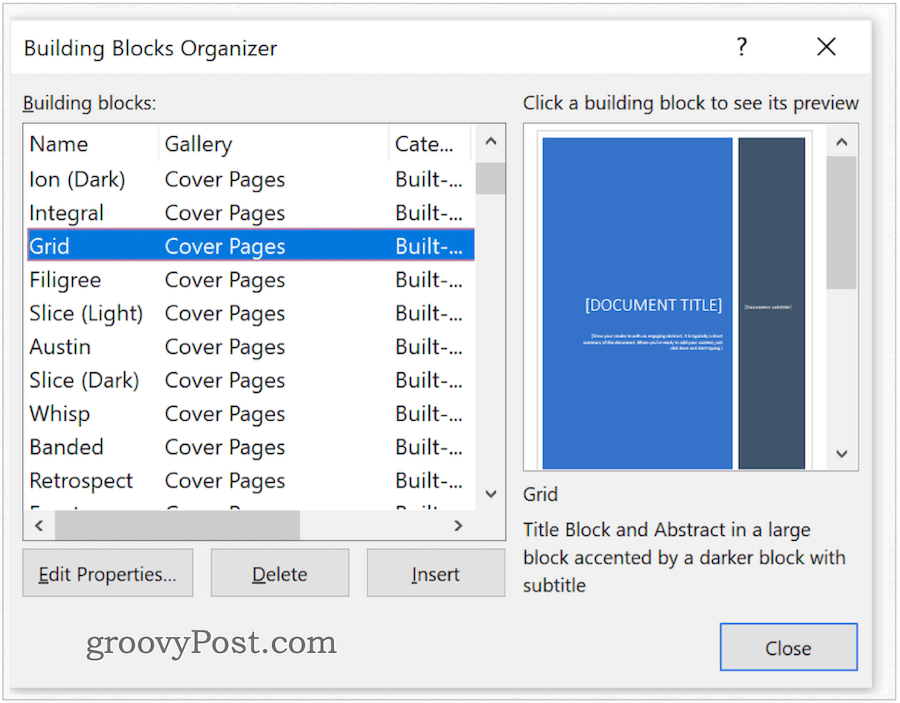
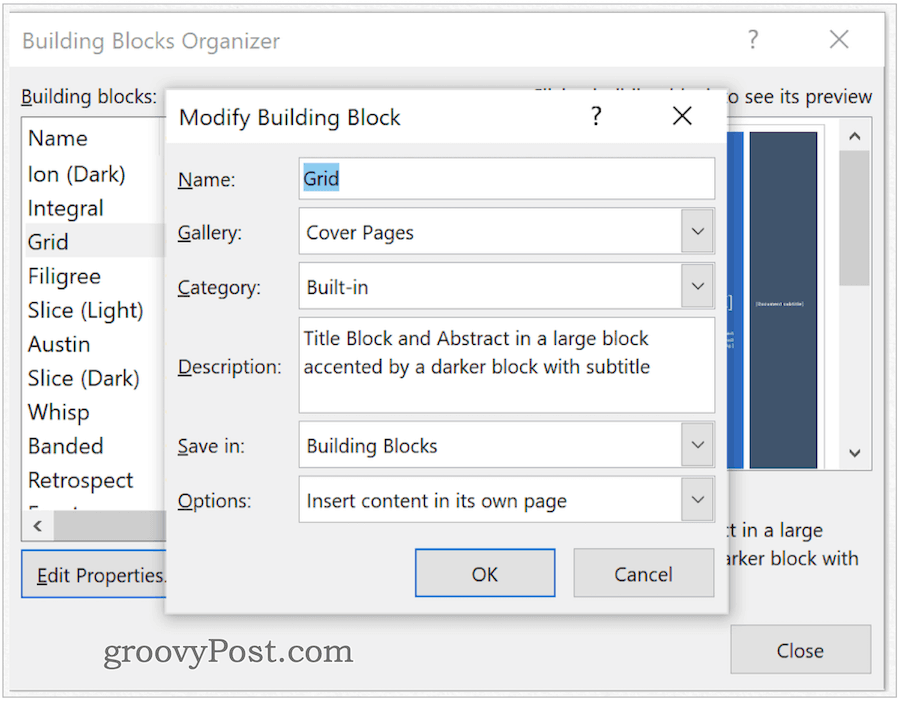
Креирање брзог дела
Да бисте додали нови брзи део:
- Означите фразу, реченицу или неки други део вашег тренутног документа.
- Кликните на Брзи делови на картици Уметање, Група текста у програму Мицрософт Ворд.
- Изаберите Спремите избор у галерију брзих дела.
- Промијенити име новог брзог дела, ако је потребно.
- Додајте Опис.
- Кликните на ок да сачувате брзи део.
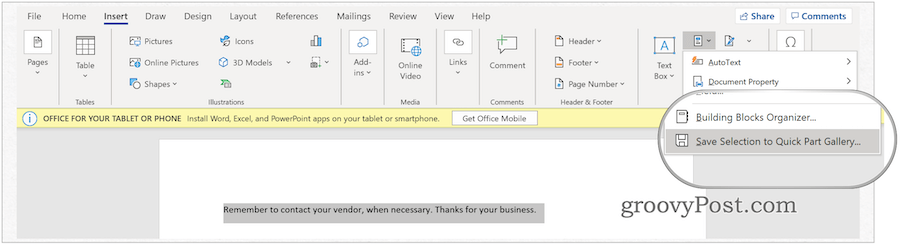
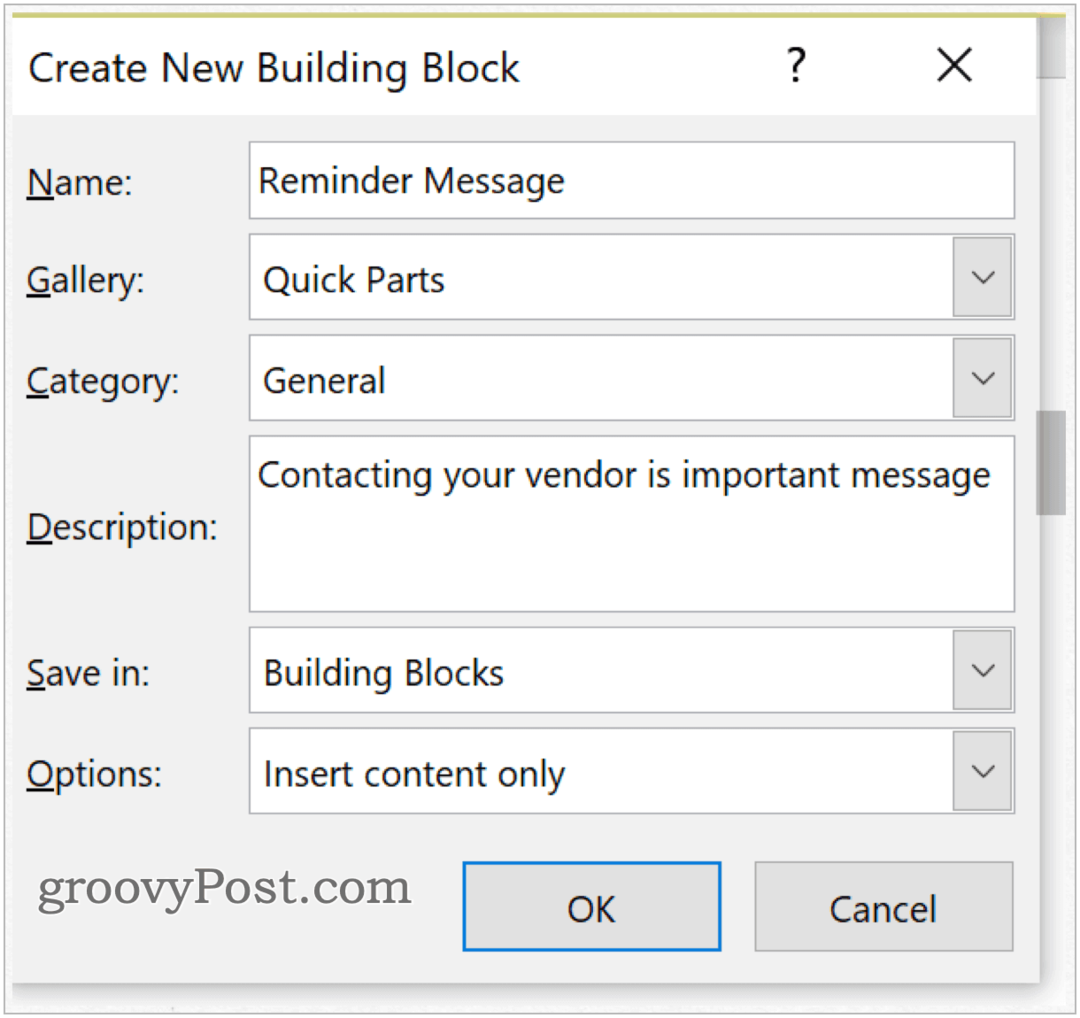
Која галерија?
Када правите нови грађевни блок, можете га доделити било којој галерији. Током поступка Креирај нови грађевински блок (види горе), помоћу падајућег изборника одаберите галерију. Да бисте додали блок у ваш постојећи документ:
- Има твој курсор на тачном месту у програму Мицрософт Ворд.
- Под Уметни кликните картицу Брзи делови.
- Изаберите Аутоматски текст.
- Изаберите Аутоматски текст да убаце.
У следећем примеру је нови грађевни блок додељен галерији АутоТект и затим је убачен у документ.
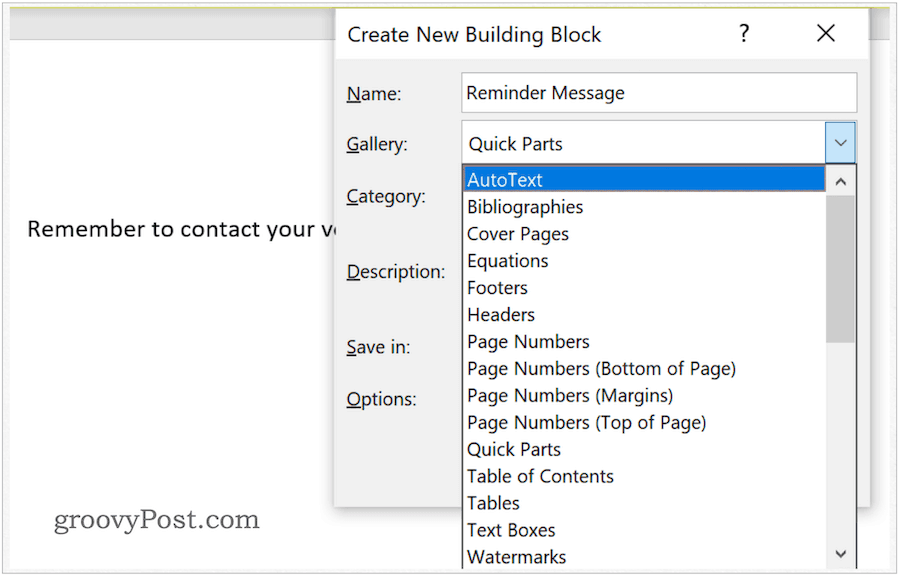
Прилагодите садржај брзог дела
Садржај брзог дела можете променити тако што ћете га поништити:
- Има твој курсор на тачном месту у програму Мицрософт Ворд.
- Под Уметни кликните картицу Брзи делови.
- Изаберите организатор грађевинских блокова.
- Кликните на Име сортирати по имену.
- Означите градивни блок желите да се промените.
- Кликните на Уметни.
- Промените садржај и0ур градивни блок.
- Означите ревидирани текст.
- Кликните на Брзи делови на картици Уметање, Група текста у програму Мицрософт Ворд.
- Изаберите Спремите избор у галерију брзих дела.
- Користити исто име као претходно сачувани брзи део.
- Кликните на ок да сачувате.
- Изаберите да на поруку која означава да ли желите променити зграду.
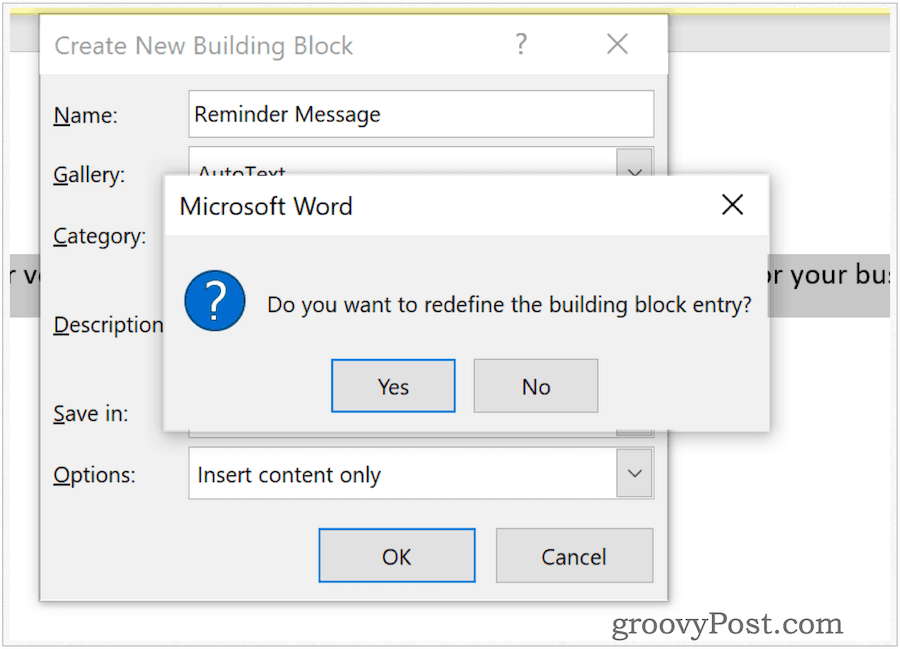
Преименовање брзих делова
У било које време можете да промените назив Куицк Партс. Урадити тако:
- Под Уметни кликните картицу Брзи делови у програму Мицрософт Ворд.
- Изаберите организатор грађевинских блокова.
- Кликните на Име сортирати по имену.
- Означите градивни блок желите да се промените.
- Кликните на Уређивање својстава.
- У Име кутију, промените име.
- Изаберите ок да сачувате.
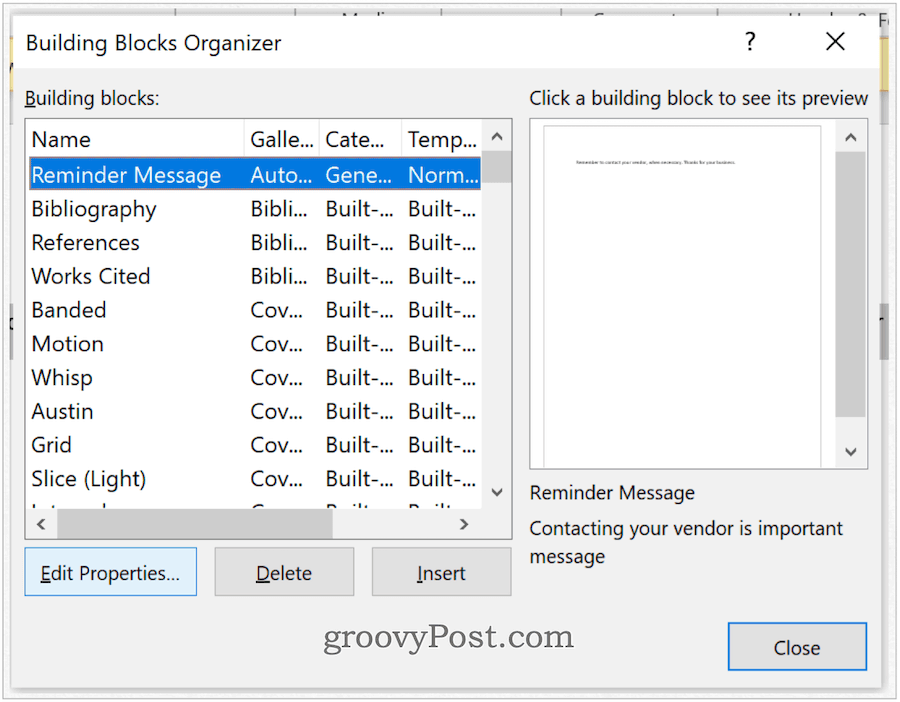
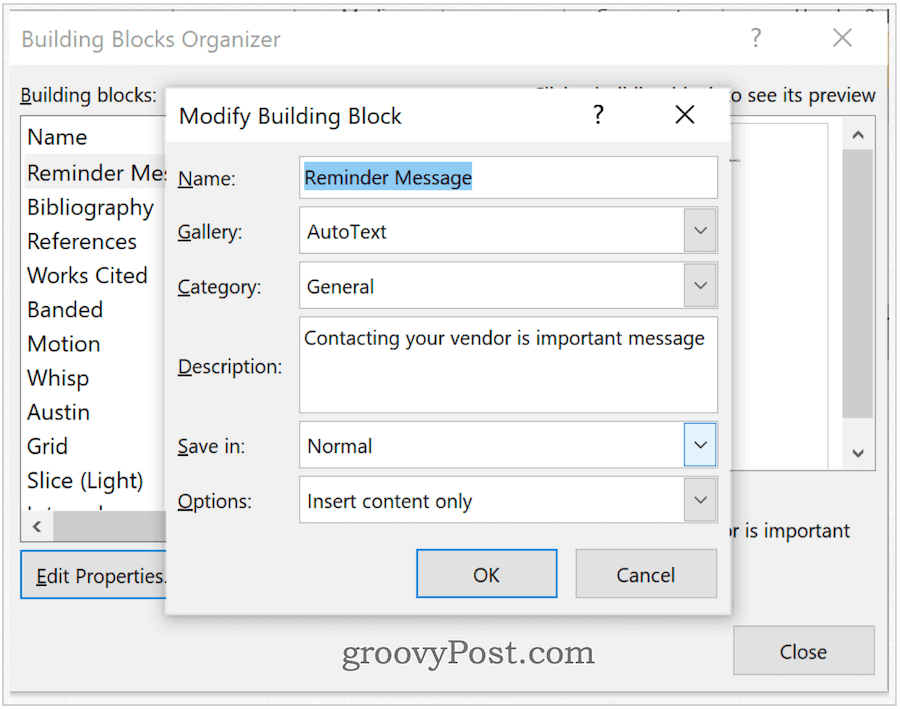
Брисање брзих делова
Да бисте уклонили брзе делове из програма Мицрософт Ворд:
- Под Уметни кликните картицу Брзи делови у програму Мицрософт Ворд.
- Изаберите организатор грађевинских блокова.
- Кликните на Име сортирати по имену.
- Означите градивни блок желите да избришете
- Изаберите Избриши.
- Изаберите ок да потврдим брисање.
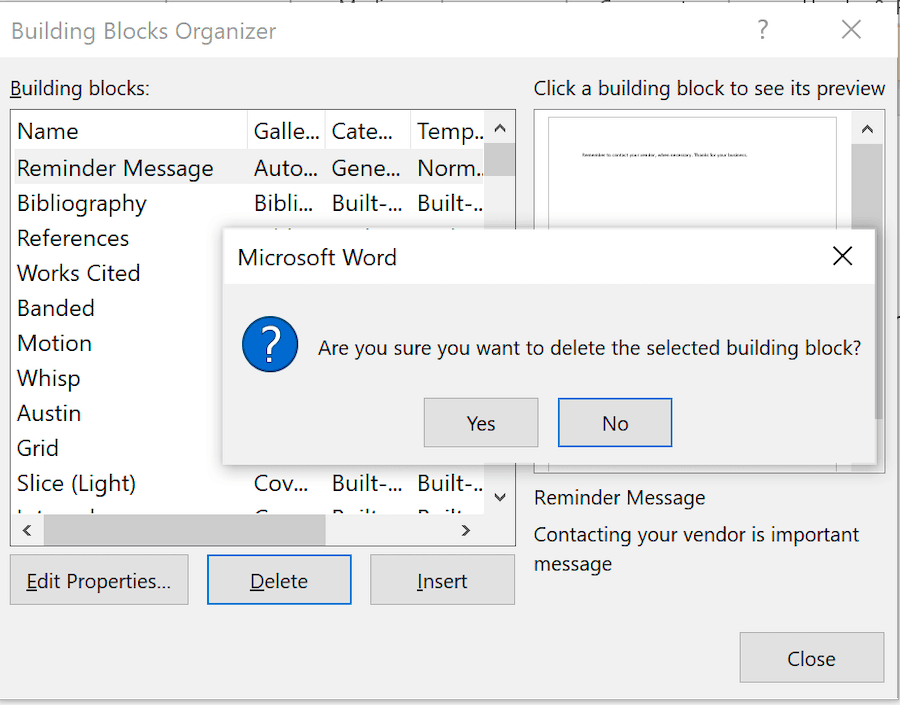
Употреба градивних блокова у програму Мицрософт Ворд прилично је јасан процес. Помоћу ових података можете брзо да додате текст у своје документе. Ови блокови су или унапред дизајнирани или прилагођени. Помоћу њих можете да искористите Мицрософт Ворд искуство.
